こんにちは!
今回はVtuberを作る為に必須級なソフト「Live2D」の会社から出ているトラッキングソフト
「nizimaLive」を紹介します!
このメディアではFacerigやAnimaze、prprliveやVtubeStudioなどのソフトの使い方についても解説しているので、それらもまとめていきます。

nizimaLiveの特徴は?
nizimaLiveは公式から出ているだけあって、さまざまな機能が優れています。
特に以下の2つは革命的機能なのではないでしょうか?
- パラメーターが多い! 多すぎる!でもわかりやすい!
- コラボ配信のやりやすい! 複雑な設定はもういらない!
「初心者からプロまで使える最高のLive2D表現ができるVtuberツール」と銘打っているだけあって
直感的な分かりやすさと設定の奥深さがあります。
アバターのセットアップは製作者にお願いして「ユーザーは触るだけ」といった文化から
「ユーザーも調整可能になる」といったこれまでのトラッキングソフトとは大きな違いがあります。
Facerig → VtubeStudio → nizimaLive
と戦国武将の様に次の覇権を握るのではないでしょうか・・・?
これやいかに・・・!
トラッキング精度は?
所感ではかなり精度が高く感じられます。
トラッキング点数がanimazeよりは少ないものの、意図した動きをWebカメラのみで汲み取ってくれる感じがあります。
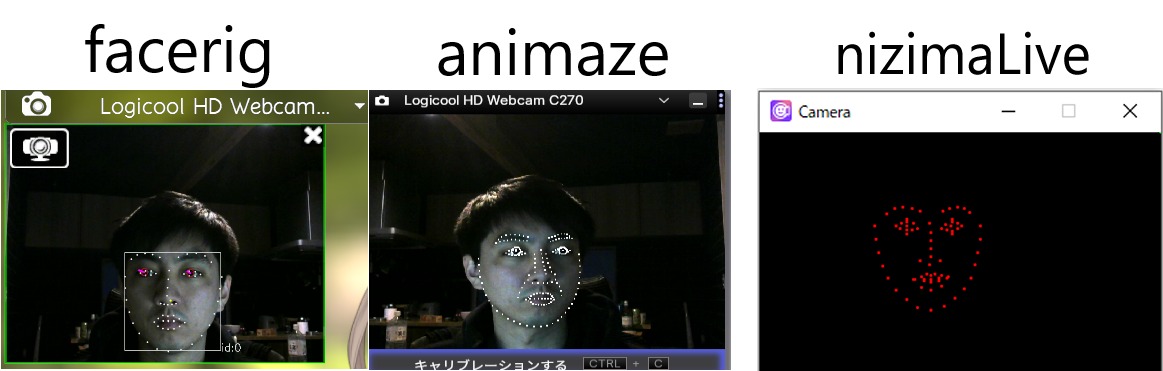
Facerigやanimazeのデメリットになりえるポイントとしては、キャプチャした表情をそのままダイレクトに出力するため、中途半端な瞬きや顔の傾きの表現に弱い場合があります。
nizimaLiveではVTubeStudioと似たようにかわいく・かっこよく見えるように、または崩壊した表情にならない様に補完してくれているようなトラッキング結果になっていると感じました。
また、それが高精度に感じる理由なのかと思いました。
無料で体験可能
nizimaLiveは起動から一定時間は無料で使い続けることができます。
一定時間経過するとポップアップがでて動作しなくなりますが、再起動することでまた問題なく使用できます。
結構短い時間(40分)しか使えないので、配信や動画で使いたい場合は有料プランを契約しましょう!
月額550円で使えるので安いです!スタバの方が高いくらいなのではないでしょうか?
| nizima LIVE for indie 一般ユーザー/小規模事業者 | nizima LIVE for business 中規模以上の事業者 | |
| 対象者 | 直近の年間売上高1000万円未満の方 | 直近の年間売上高1,000万円以上の方 |
| 単月プラン(税込) | ¥550/月 | ¥3,300/月 |
| 年間プラン(税込) | ¥5,280/年 (1か月あたり¥440) | ¥31,680/年 (1か月あたり¥2,640) |
| 決済方法 | クレカ決済(VISA/Master、JCB) | クレカ決済(VISA/Master、JCB) |
| お支払い方法 | 一括前払い | 一括前払い |
iPhoneと連携できる
Webカメラを持っていなくても、iPhoneX以降の新機種があれば動作します!
なんならWebカメラよりも高精度のトラッキング結果になります。
顔認証用の「TrueDepth」で立体感を探知しているので、平面データになりやすいWebカメラよりも正しい立体を感知して動作します。
3Dモデルは使えない
animazeなどと違い、Live2D・3D両用というわけでないので注意が必要です。
nizimaLiveの使い方
nizimaLiveで操作に困ることは正直あまりないかと思います。
FacerigやAnimazeの様に困ることは少ないでしょう!
ただ変更できる要素が多すぎるのもあり、そのあたりを紹介していきます!
基本操作
- モデルの拡大縮小・・・マウスホイール
- モデルの位置調整・・・中クリック(ホイール)
本当に分かりやすいソフトなのでカメラ設定や背景透過についてなどはUIで一目でわかるので分かりにくい部分を抜粋していきます。
表情の設定方法
アバター製作者に表情差分を作ってもらう必要がありますが、
自分の好みのショートカットキーに表情を割り当てることができます。
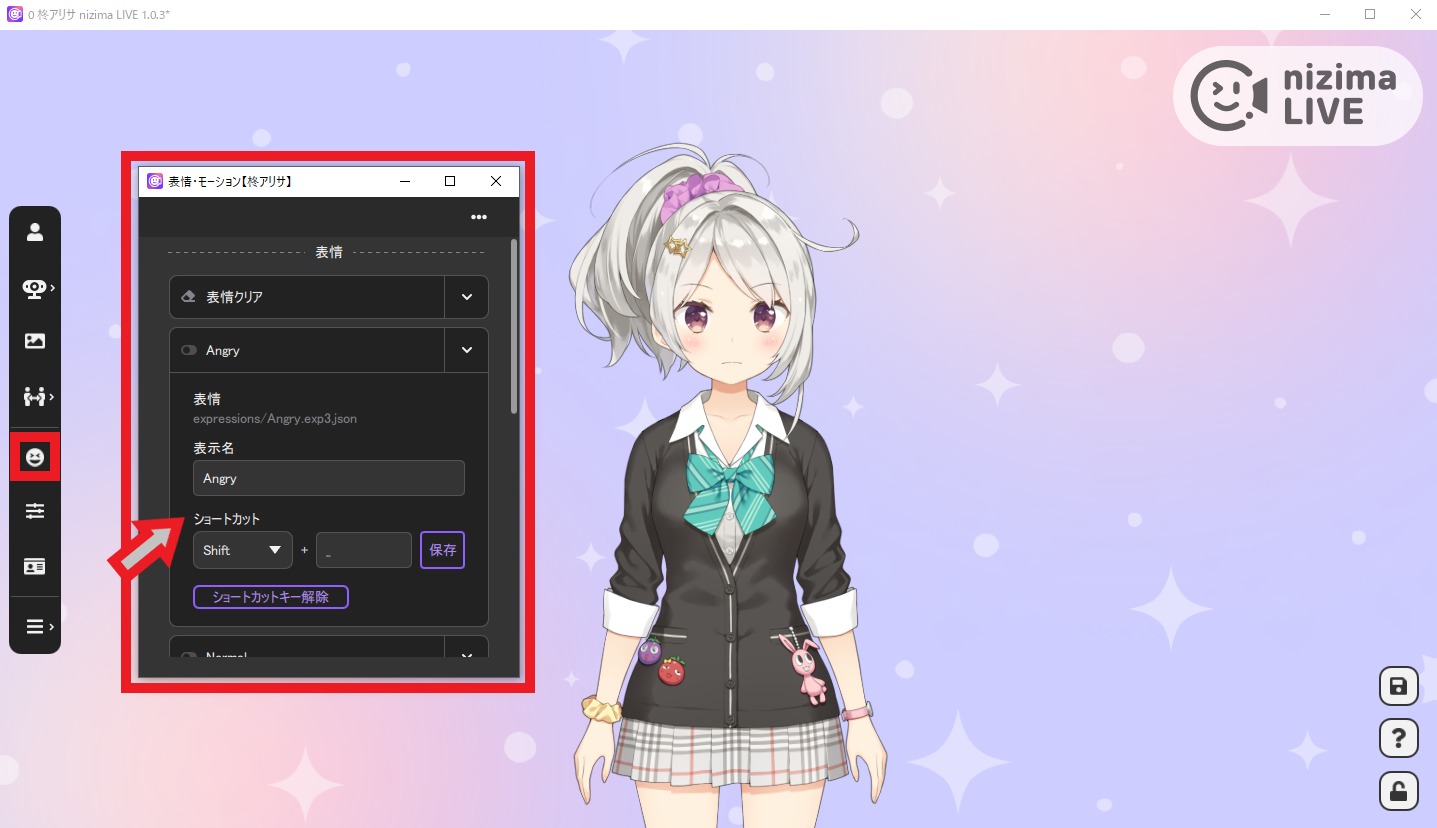
Vtuber向けのデバイスとして「Elgato STREAM DECK」というデバイスがあります。
ボタンに好きなショートカットキーと画像を配置して配信中の表情切り替えできるという優れものです。
OBSとの接続方法
FacerigにはWebカメラのふりをする機能がありますが、nizimaLiveにはありません。
その代わりに背景透過という機能があるので、nizimaLiveをキャプチャーする方法が一般的になります!

こちらのページの3teneのキャプチャ方法と同様の操作で接続ができます。
iPhoneとの設定方法
iPhoneX以降であれば、パソコンとiPhoneが同一インターネットにつながっているだけで簡単に設定できます。
逆に言えば、パソコンが有線接続でiPhoneが4G回線など、別回線を使用している場合は使えません。
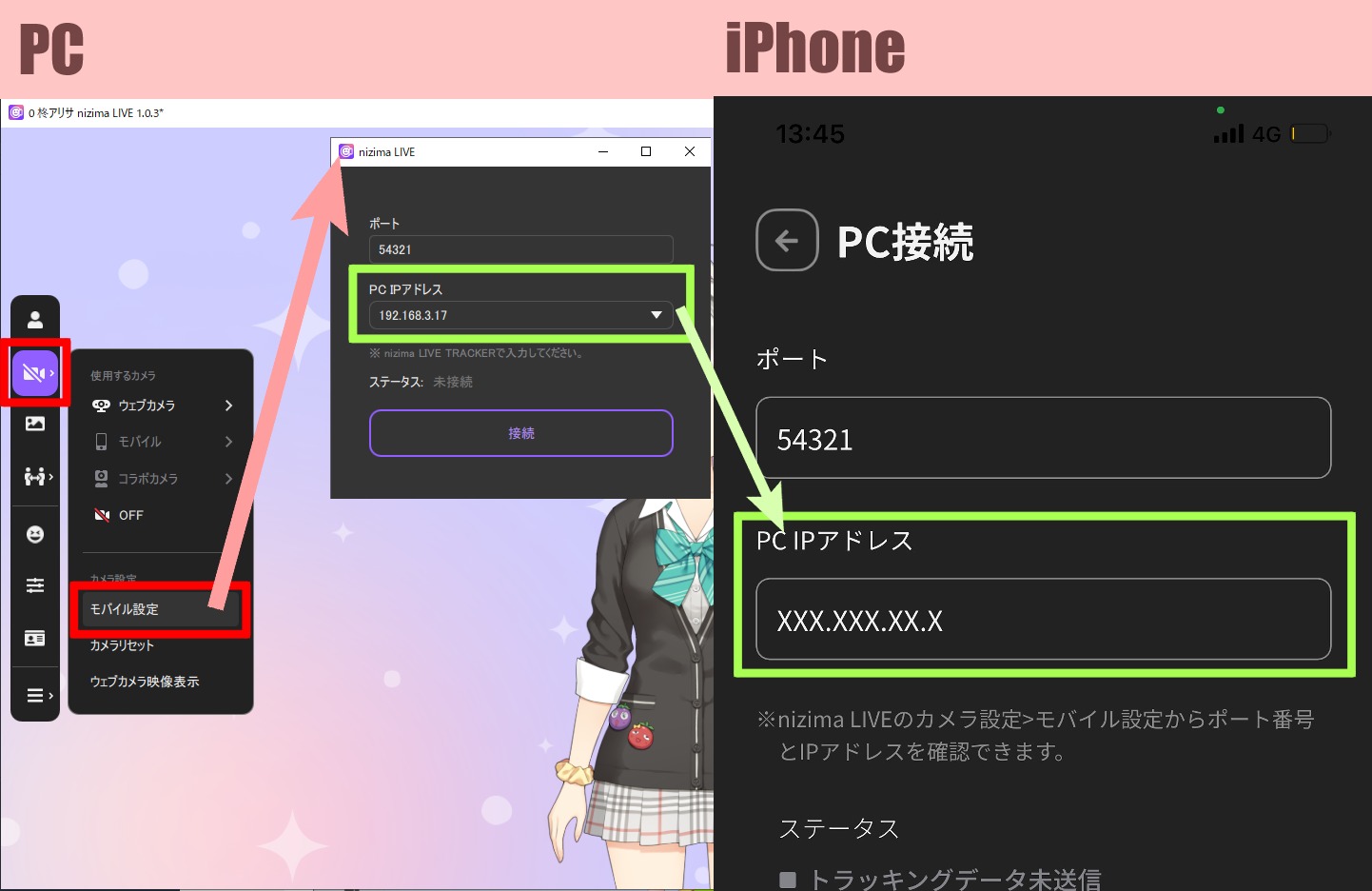
iPhoneのPC接続のIPアドレスをnizimaLiveと同じ数値に設定するだけでiPhoneと連携ができます!
Live2Dをインポートする方法
nizimaLiveでのモデルのインポート方法はとても簡単です。
FacerigやVTubeStudioでは「ここのフォルダに入れる」といった作業が必要ですが、nizimaLiveはファイルのインポートが基本になります。
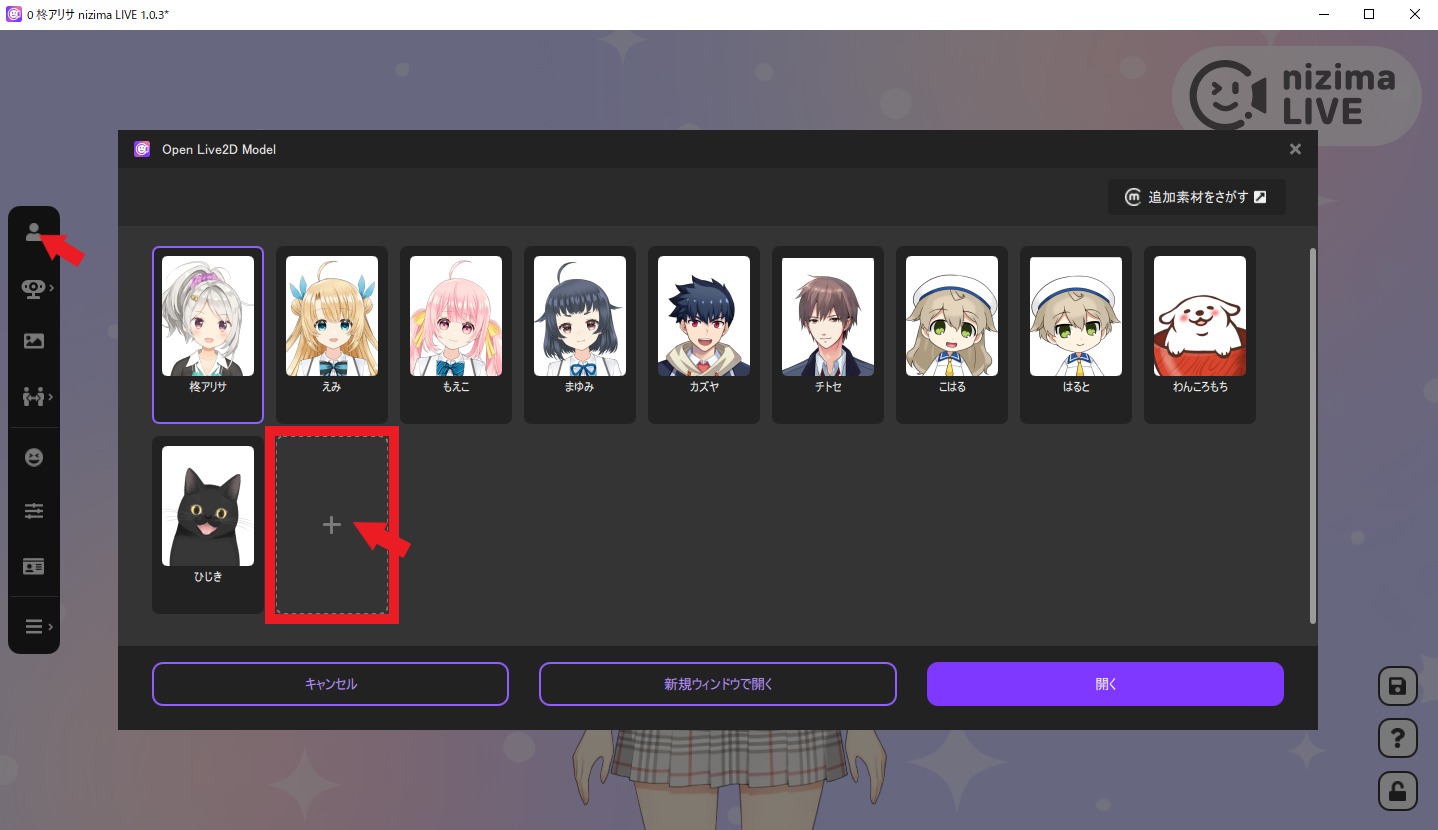
ここをクリックすることで、Windowsエクスプローラーが別ウィンドウで開くので
対応するファイルを読み込みましょう。
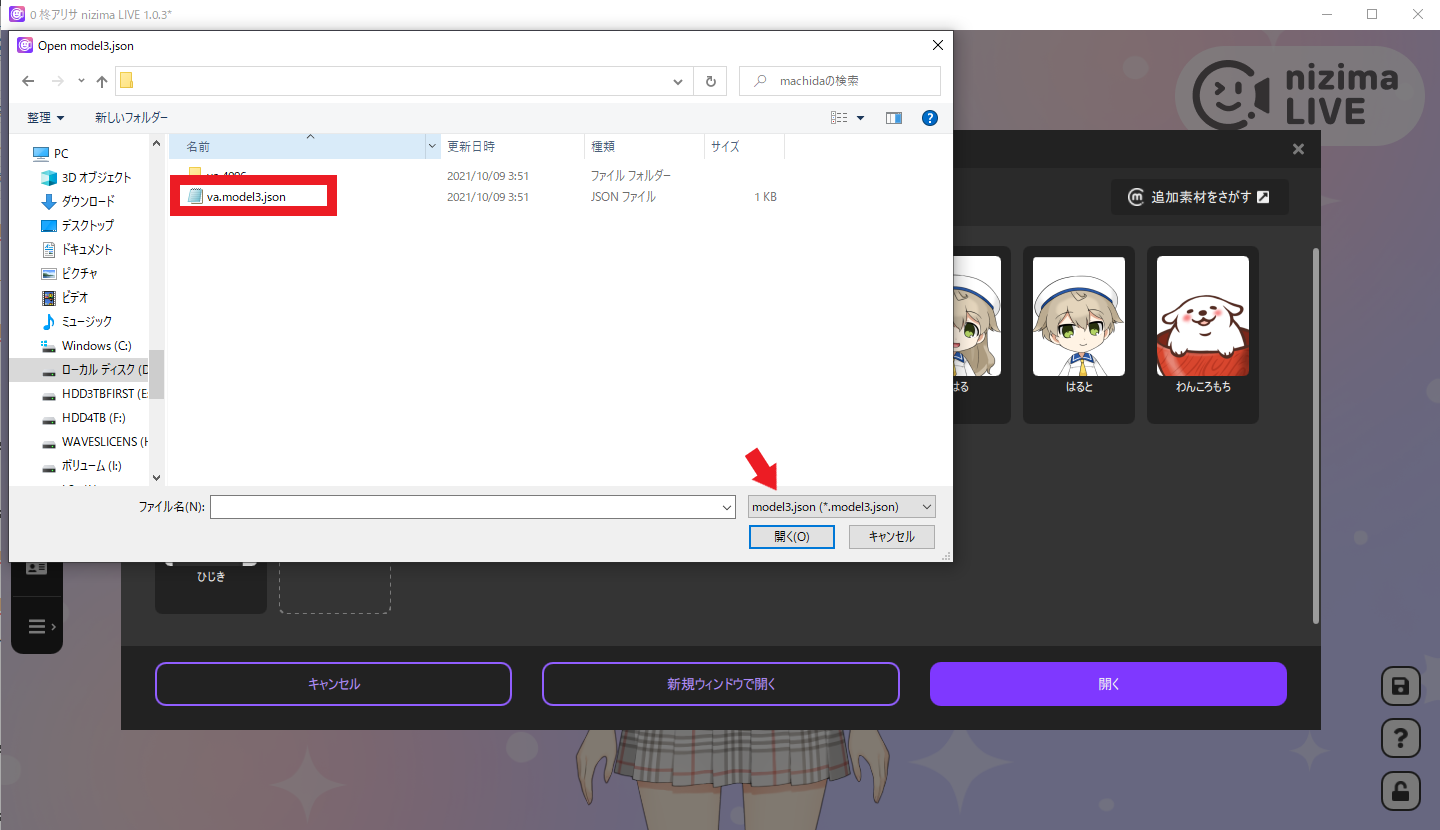
「model3.json」というファイルを開くことで簡単にインポートができます。
基本作業はFacerigと同様なので、出力方法はこちらを参考にしてみてください。

パラメーターを設定する
使用しているモデルの動きに不満がない場合は、特に設定する必要がありません。
- 瞬きが敏感すぎて自分は目を閉じていないのにモデルが瞬きをする
- 口の開閉が上手くいかない
- 身体を捻っても追従しない
など解決したい問題がある時にパラメーターを変更してみましょう!
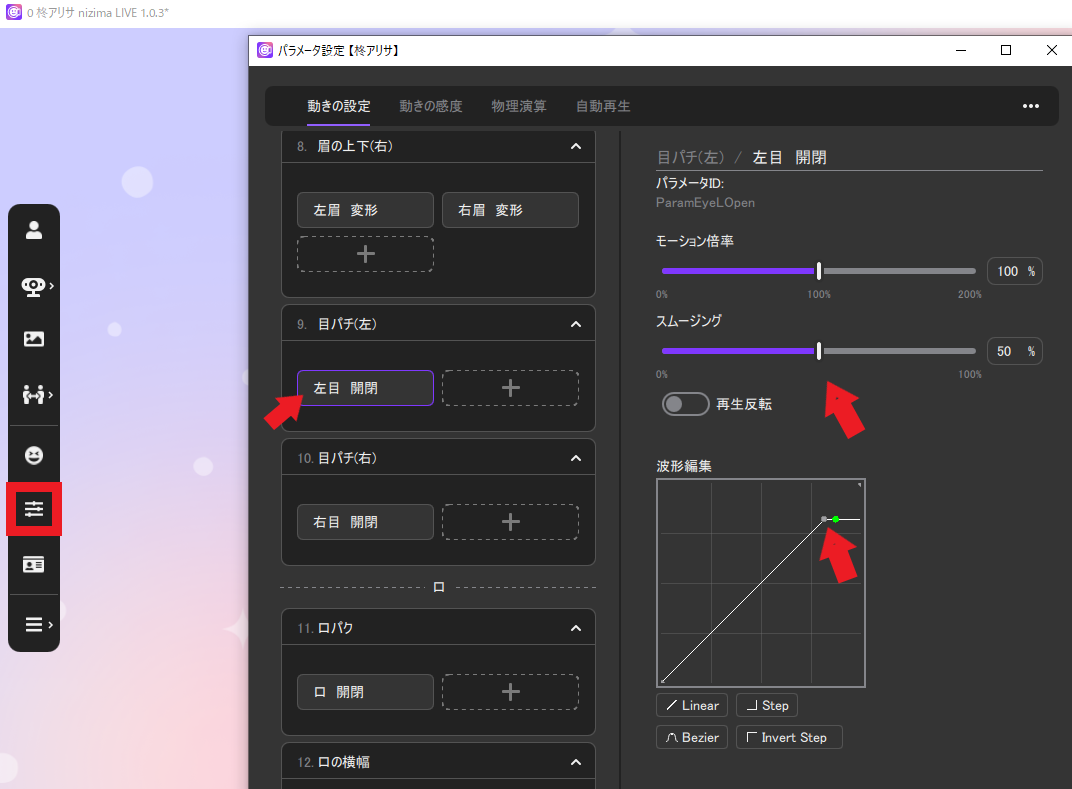
- モーション倍率・・・表情の読み取り結果を変更できます。
「自分はしっかり目を開いているのに、モデルは半開きだ…」などの時は数値を大きくしてみましょう! - スムーズジング・・・アニメーションの切り替え速度を設定できます。
瞬きなど、過敏に反応しすぎてパチパチパチパチみたいになってしまう場合は数値を大きくしてみましょう。 - 波形編集・・・読み取り結果をモデルに反映させる度合いを変更できます。
モーション倍率と挙動はにていますが、表情を変えるとどうなるのかが目で見やすいです。
動きの感度や物理演算については一概に変更するのが良いとは言えません。
製作者によっては意図した動きになってしまうから変更しないでくれなどの場合もあるので、慎重に設定しましょう!
VTubeStudioで例えるなら、風揺れなどですね。
身体が不自然な動きになりかねないのでnizimaLiveでも適当に設定してしまわない様に気をつけましょう。
各自好みのセットアップを!
最近リリースされているトラッキングソフトは非常に使いやすい物が多いです。
特にVTubeStudioはここ数か月で最も使われていて、その理由としては「UIが分かりやすくトラッキング結果が不自然でない」といった点が挙げられます。
ただデメリットと言えばパラメーターに英語使われていたりと一部が分かりにくかったです。
nizimaLiveはLive2D公式ソフトなだけあって初心者にもやさしくシンプルに、
複雑な設定をしたいと思っても設定が日本語メインなのでそこまで難しくない。
といった、今までのデメリットや問題点を解決できるソフトとして
次世代のスタンダードソフトになるのではないでしょうか?



コメント